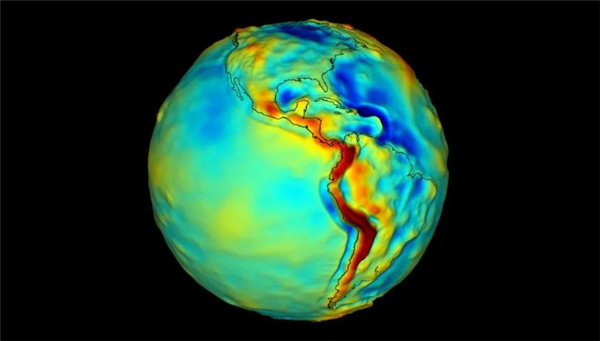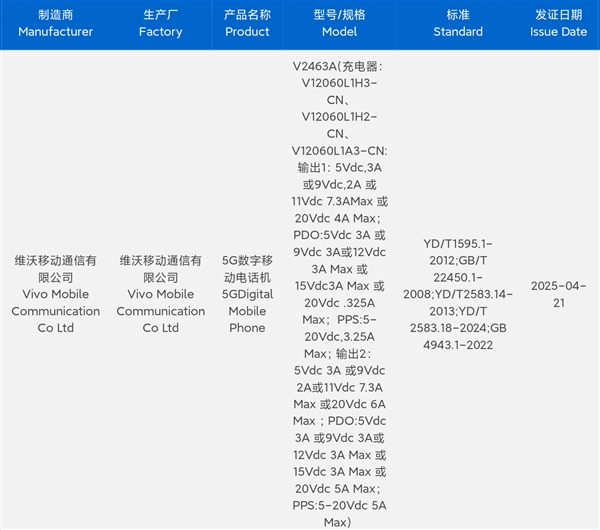照片KB扩大方法详解指南
摘要:
本指南介绍了照片KB扩大的方法,通过简单易懂的语言和步骤,让读者了解如何增加照片的文件大小,包括使用图像编辑软件调整分辨率、压缩质量等技巧,本指南旨在帮助用户解决照片大小不足的问题,以便更好地满足上传或打印等需求。
将照片kb变大的方法有多种,可以通过图片编辑软件如Photoshop、GIMP等调整图片质量或分辨率来增加kb大小,也可以利用压缩软件降低图片压缩质量,使kb增大,还可以选择将多张照片合并成一张,增加总体大小,需要注意的是,在调整照片大小的过程中要确保照片质量不受影响,具体操作时可根据需求和软件使用熟练度选择合适的方法。
将照片从KB增大到更大的尺寸,通常意味着要增加照片的分辨率或像素数量,下面是一些常见的方法:
使用图像编辑软件
- 打开图像编辑软件,如Photoshop、GIMP等。
- 导入你想要增大的照片。
- 调整分辨率:
- 进入“图像”菜单,选择“图像大小”(在Photoshop中是“Image > Image Size”)。
- 在弹出的对话框中,勾选“重定图像像素”。
- 增加分辨率(PPI,每英寸像素数)和尺寸(以像素为单位),需要注意的是,增加分辨率可能会导致图像质量的降低,因为软件需要在原有基础上插入更多的像素。
使用在线工具
- 搜索在线图像放大工具,如Bigjpg、ImageEnlarger等。
- 按照网站指示上传你的照片。
- 根据需要调整放大比例和输出质量。
- 下载放大后的照片。
使用命令行工具
如果你熟悉命令行操作,可以使用一些工具来放大图像,如ImageMagick。
- 根据你的操作系统,从官方网站下载并安装ImageMagick。
- 打开命令行界面(终端或命令提示符)。
- 使用以下命令来放大照片(其中
convert是ImageMagick的命令,input.jpg是你的照片,output.jpg是放大后的照片):
convert input.jpg -resize 200% output.jpg
这会将照片放大到原来的两倍。
注意事项
- 放大照片通常会导致质量损失,尤其是当放大比例很大时。
- 放大照片会增加文件大小。
希望这些建议能够帮助你成功将照片从KB增大到更大的尺寸,在调整照片尺寸时,请务必注意保持照片的质量,并在必要时进行适当的质量调整和优化。